Ako zakázať alebo povoliť vyrovnávanie hlasitosti v systéme Windows 10
Možno ste sa stretli s prípadmi, keď pri počúvaní hudby alebo sledovaní videí na počítači úroveň zvuku niekedy kolíše medzi príliš vysokou a príliš nízkou úrovňou, a to aj vtedy, keď hlasitosť médií na vašom zariadení zostáva stagnovať. Napríklad akčné scény alebo reklamy majú zvyčajne vyššiu úroveň zvuku ako dialógy. A tento nepomer medzi úrovňami zvuku sa prejavuje v celom filme, ktorý sledujete, alebo v podcaste, ktorý počúvate, takže váš zážitok je trochu frustrujúci.
Tento bežný problém pre väčšinu ľudí má len jedno riešenie, ktorým je opakovaná zmena úrovne hlasitosti, aby sa prispôsobovala meniacim sa zvukovým frekvenciám, ale je to len tak dlho, že človek môže pokračovať bez toho, aby sa rozčuľoval. z jeho/jej mysle.
Tu vám môže pomôcť vyrovnávanie hlasitosti v (Loudness Equalization)systéme Windows 10(Windows 10) . Táto funkcia pomáha ovládať úrovne zvuku tým, že privádza zvuky, ktoré sú príliš vysoké, aj tie, ktoré sú príliš nízke, na priemernú úroveň, čím eliminujete potrebu neustáleho blikania s hlasitosťou vášho počítača. Existuje niekoľko aplikácií, ktoré ponúkajú túto funkciu, a hoci bude pre vás ukľudňujúce počúvanie hudby alebo sledovanie videí v jednom takomto programe, funkcia vyrovnávania hlasitosti(Loudness Equalization) bude obmedzená len na túto konkrétnu aplikáciu.
Čo teda môžete urobiť, je povoliť ekvalizáciu hlasitosti(Loudness Equalization) v nastaveniach vylepšenia zvuku systému Windows, čo pomôže normalizovať úrovne zvuku pre súbory prehrávané vo všetkých programoch vo vašom počítači. Dnes ukážem, ako môžu používatelia povoliť alebo zakázať vyrovnávanie hlasitosti(Loudness Equalization) v systéme Windows 10(Windows 10) .
Povoľte vyrovnávanie hlasitosti(Loudness Equalization) v systéme Windows 10(Windows 10)
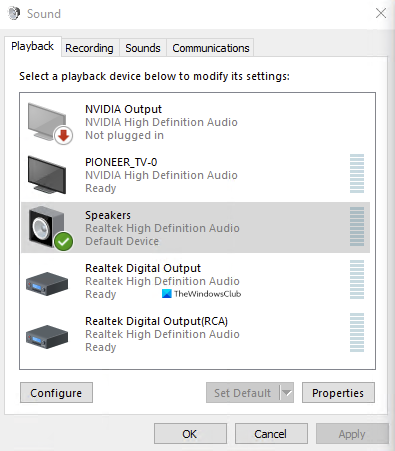
- Zadajte slová „Ovládací panel“ na paneli vyhľadávania na paneli úloh a otvorte ho.
- Tu sa v pravom hornom rohu obrazovky zobrazí panel vyhľadávania. Napíšte tam slovo „Sound“ a stlačte Enter .
- Zobrazí sa vám nastavenia zvuku(Sound) vášho systému .
- Tu kliknite na Spravovať zvukové zariadenia(Manage audio devices) , čím sa vám otvorí samostatné dialógové okno.
- Kliknite(Click) na výstupné zvukové zariadenie, v ktorom chcete povoliť nastavenie ekvalizácie hlasitosti(Loudness Equalization) .
- V našom prípade ide o vstavané reproduktory RealTek počítača. (RealTek)Po výbere zvukového zariadenia kliknite na vlastnosti vpravo dole.
- Vyberte položku Vylepšenie(Enhancement) z poľa kategórií v hornej časti dialógového okna, povoľte vyrovnávanie hlasitosti(Loudness Equalization) a použite tieto nastavenia.

To je všetko, čo bolo potrebné urobiť, aby ste v počítači povolili vyrovnávanie hlasitosti . (Loudness Equalization)Proces deaktivácie funkcie je analogický s procesom jej aktivácie. Správu zvukových(Manage Audio) zariadení môžete otvoriť priamo na ovládacom paneli cez vyhľadávaciu tablu, pretože ak ju deaktivujete, už ju poznáte a všetko, čo musíte urobiť, je postupovať podľa vyššie uvedených krokov a deaktivovať nastavenie, odkiaľ ste aktivujte a vyberte použiť.
V kategórii Vylepšenia(Enhancements) nájdete niekoľko ďalších funkcií, ako je zbierka miestností(Room Collection) , výplň reproduktorov(Speaker Fill) a správa basov(Bass Management) . Môžete sa stretnúť aj so scenárom, v ktorom v časti Vylepšenia chýba nastavenie Vyrovnanie hlasitosti . (Loudness Equalization setting is missing)V tomto článku hovoríme o pravdepodobných príčinách a o tom, čo môžu používatelia urobiť, aby to vyriešili.
Čo robí vyrovnávanie hlasitosti systému Windows(Windows) ?
Ekvalizér hlasitosti normalizuje hlasitosť produkovaných zvukov. Vyváži hlasnejšie a tichšie časti zvuku a buď zvýši hlasitosť, alebo ju zníži tak, aby znela na konštantnej úrovni.
Mali by ste povoliť vyrovnávanie hlasitosti?
Áno, mali by ste povoliť ekvalizáciu hlasitosti, pretože oveľa lepšie vyrovnáva zvuky a umožňuje nižšie nastavenia hlasitosti, aby ste si nepoškodili uši.
Related posts
Nainštalujte Realtek HD Audio Driver Failure, Error OxC0000374 na Windows 10
Najlepší bezplatný softvér na ekvalizér zvuku a zvuku pre Windows 10 PC
Najlepší bezplatný online softvér na nahrávanie obrazovky so zvukom pre Windows 10
Na zariadení so systémom Windows 10 nie je spustená jedna alebo viacero zvukových služieb
Najlepší bezplatný softvér na synchronizáciu zvuku a videa v systéme Windows 10
Čo je izolácia grafu zvukového zariadenia Windows (a je to bezpečné)
Povoľte alebo zakážte zvukový vstup v systéme Windows Sandbox v systéme Windows 10
Ako vynútiť Google SafeSearch v Microsoft Edge v systéme Windows 10
Ako opraviť chybu vykresľovania zvuku v systéme Windows 10
Ako opraviť „Nie je nainštalované žiadne zvukové výstupné zariadenie“ v systéme Windows 10
Zvuk TeamViewer nefunguje v systéme Windows 10
Ako zakázať triedy a prístup k vymeniteľnému úložisku v systéme Windows 10
Povoľte vylepšenú ochranu proti spoofingu v systéme Windows 10 Hello Face Authentication
Ako odstrániť zvuk z videa v systéme Windows 10
Čo je to Enablement Package v systéme Windows 10
Automaticky stlmiť zvuk pri uzamknutí systému pomocou funkcie WinMute v systéme Windows 10
Sledujte digitálnu televíziu a počúvajte rádio v systéme Windows 10 s ProgDVB
Ako zakázať záruky pre aktualizácie funkcií v systéme Windows 10
Možnosť Skryť panely s nástrojmi v kontextovej ponuke panela úloh v systéme Windows 10
Ako opraviť zasekávanie zvuku v systéme Windows 10
